Konfigurasikan tetapan ini menggunakan UI Jarak Jauh daripada komputer. Anda tidak boleh menggunakan panel operasi untuk mengkonfigurasi tetapan ini.
Kelayakan pentadbir diperlukan.
Mendaftarkan Mesin pada Perkhidmatan Awan
Daftarkan mesin pada pengesahan berasaskan awan dan perkhidmatan pengurusan, Azure Active Directory, serta tetapkan ahli atau kumpulan yang akan menggunakan mesin tersebut.
Langkah 1: Mendaftarkan Mesin pada Azure Active Directory
1
Log masuk ke UI Jarak Jauh dalam Mod Pengurus Sistem. Memulakan UI Jarak Jauh
2
Di halaman Portal UI Jarak Jauh, klik [Settings/Registration]. Halaman Portal UI Jarak Jauh
3
Klik [Network Settings]  [Universal Print Settings].
[Universal Print Settings].
 [Universal Print Settings].
[Universal Print Settings].Skrin [Universal Print Settings] dipaparkan.
4
Klik [Edit] di [Basic Settings].
5
Pilih kotak semak [Use Universal Print], dan masukkan nama pencetak.
Untuk nama pencetak, masukkan nama untuk mengenal pasti mesin, menggunakan aksara abjad angka bait tunggal.
Untuk mengesahkan sijil yang dihantar daripada pelayan, tandakan kotak semak [Verify Server Certificate].
Untuk menambahkan Nama Umum (CN) kepada item pengesahan, tandakan juga kotak semak [Add CN to Verification Items].
Untuk menambahkan Nama Umum (CN) kepada item pengesahan, tandakan juga kotak semak [Add CN to Verification Items].
6
Tukar ID Aplikasi dan URL Azure Active Directory mengikut persekitaran penggunaan.
7
Klik [OK].
Skrin [Universal Print Settings] dipaparkan.
8
Klik [Register] di [Registration Status].
Skrin [Information for Registration] dipaparkan.
9
Tunggu beberapa saat, dan kemudian klik [ ].
].
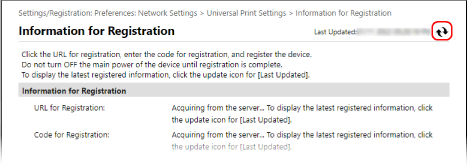
10
Klik pautan yang dipaparkan dalam [URL for Registration].
11
Daftar mesin mengikut arahan pada skrin.
12
Klik [Universal Print Settings] di bahagian atas skrin UI Kawalan Jauh.
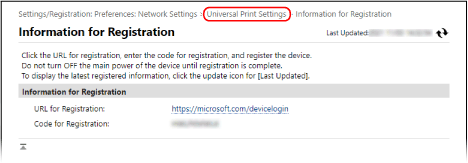
Skrin [Universal Print Settings] dipaparkan.
13
Tunggu beberapa minit, dan kemudian klik [ ].
].
Apabila pendaftaran selesai, [Registered] dipaparkan dalam [Registration Status].
14
Log keluar daripada UI Jarak Jauh.
 |
Membatalkan PendaftaranKlik [Unregister] pada skrin [Universal Print Settings]  [OK]. Pada skrin pengurusan peranti Azure Active Directory, pilih mesin dan klik [Pada]. [OK]. Pada skrin pengurusan peranti Azure Active Directory, pilih mesin dan klik [Pada]. |
Langkah 2: Menentukan Ahli dan Kumpulan untuk Menggunakan Mesin
1
Paparkan skrin pengurusan Cetakan Universal bagi Azure Active Directory dalam pelayar Web pada komputer.
2
Pilih mesin, dan klik [Share Printer].
Untuk menukar nama mesin yang dipaparkan pada komputer, tukar [Nama Kongsi Pencetak].
3
Klik [Ahli]  [Tambah].
[Tambah].
 [Tambah].
[Tambah].4
Daripada senarai, pilih ahli dan kumpulan yang akan menggunakan pencetak.